하드 드라이브에 대한 액세스를 다시 얻는 방법, 하드 드라이브를 열 수 없는 오류 수정

이 글에서는 하드 드라이브에 문제가 생겼을 때 다시 접근할 수 있는 방법을 안내해 드리겠습니다. 함께 따라 해 보세요!
네트워크 드라이브는 많은 조직에서 중요한 요소입니다. 여러 장치 간의 연결을 용이하게 하고 시스템 내 통신을 훨씬 쉽게 만듭니다. 네트워크 드라이브의 장점은 셀 수 없이 많지만 시스템의 전체 워크플로를 방해하는 로컬 장치 오류를 가져옵니다. 로컬 장치로 인한 합병증을 수신한 적이 있는 경우 Windows에서 로컬 장치 이름이 이미 사용 중 오류를 수정 하는 방법을 알아보기 위해 미리 읽으십시오 .
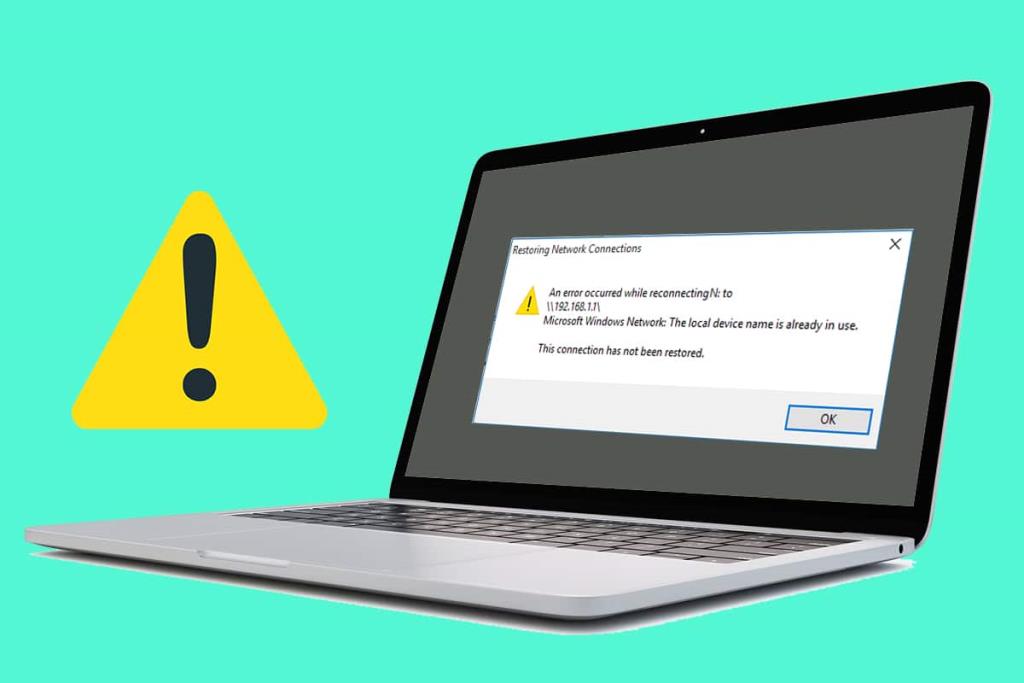
내용물
Windows 10에서 로컬 장치 이름이 이미 사용 중 오류 수정
'로컬 장치 이름이 이미 사용 중입니다' 메시지가 표시되는 이유는 무엇입니까?
이 오류의 주요 원인 중 하나는 잘못된 드라이브 매핑 입니다. 드라이브 매핑은 이름에서 알 수 있듯이 파일을 특정 드라이브에 매핑합니다. 여러 시스템이 있는 조직에서 드라이브 매핑은 로컬 드라이브 문자를 공유 저장소 파일에 연결하는 데 필수적입니다. 이 오류는 잘못 구성된 방화벽 설정, 손상된 브라우저 파일 및 Windows 레지스트리의 잘못된 항목으로 인해 발생할 수도 있습니다 . 원인에 관계없이 '장치 이름이 이미 사용 중입니다' 문제는 해결할 수 있습니다.
방법 1: 명령 창을 사용하여 드라이브 다시 매핑
드라이브를 다시 매핑하는 것은 문제를 처리하는 가장 인기 있고 효율적인 방법 중 하나입니다. 명령 프롬프트를 사용하여 수동으로 프로세스를 수행하고 로컬 장치 이름이 이미 사용 중이라는 오류 메시지를 수정할 수 있습니다.
1. 시작 메뉴를 마우스 오른쪽 버튼으로 클릭하고 '명령 프롬프트(관리자)'를 클릭합니다 .

2. 명령 창에서 다음 코드를 입력하고 Enter 키를 누릅니다. net use *: /delete.
참고: ' * ' 대신 다시 매핑하려는 드라이브의 이름을 입력해야 합니다.
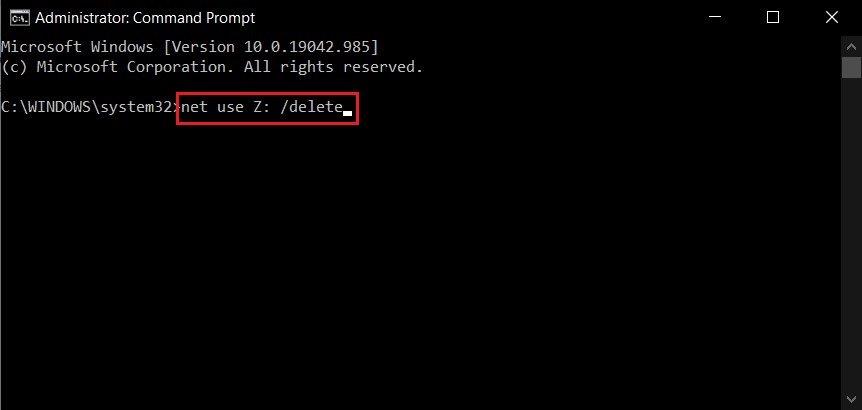
3. 드라이브 문자가 삭제됩니다. 이제 두 번째 명령을 입력하여 재매핑 프로세스를 완료하고 Enter 키를 누릅니다.
순 사용 Z: \\서버\공유 /사용자: *사용자 이름* *암호*
참고: *username* 및 *password*는 자리 표시자이며 대신 실제 값을 입력해야 합니다.
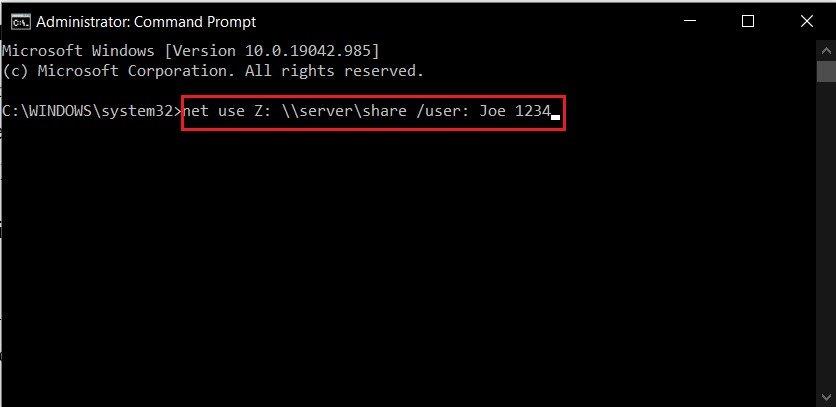
4. 드라이브가 다시 매핑되면 '로컬 장치 이름이 이미 사용 중입니다' 오류가 해결되어야 합니다.
방법 2: 파일 및 프린터 공유 활성화
Windows의 파일 및 프린터 공유 옵션은 대규모 네트워크에서 장치가 원활하게 작동하는 데 중요합니다. 이 옵션은 Windows 방화벽 설정을 통해 액세스할 수 있으며 쉽게 변경할 수 있습니다.
1. PC에서 제어판을 열고 '시스템 및 보안'을 클릭합니다.
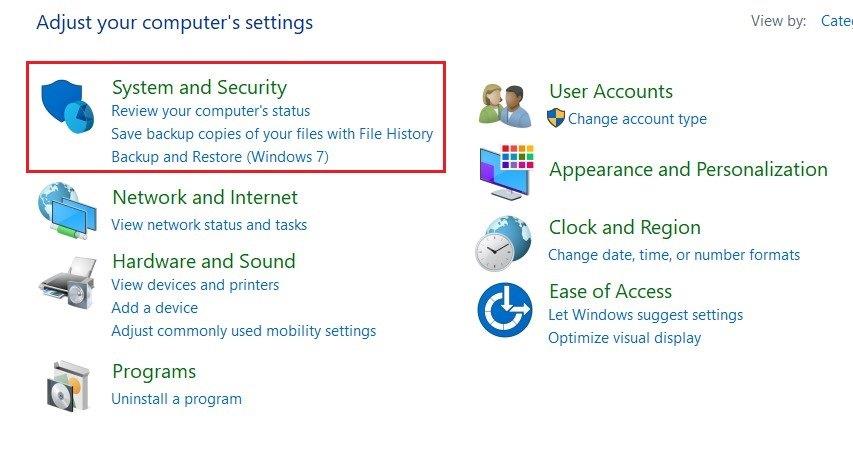
2. Windows Defender 방화벽 메뉴 에서 'Windows 방화벽을 통해 앱 허용'을 클릭합니다.
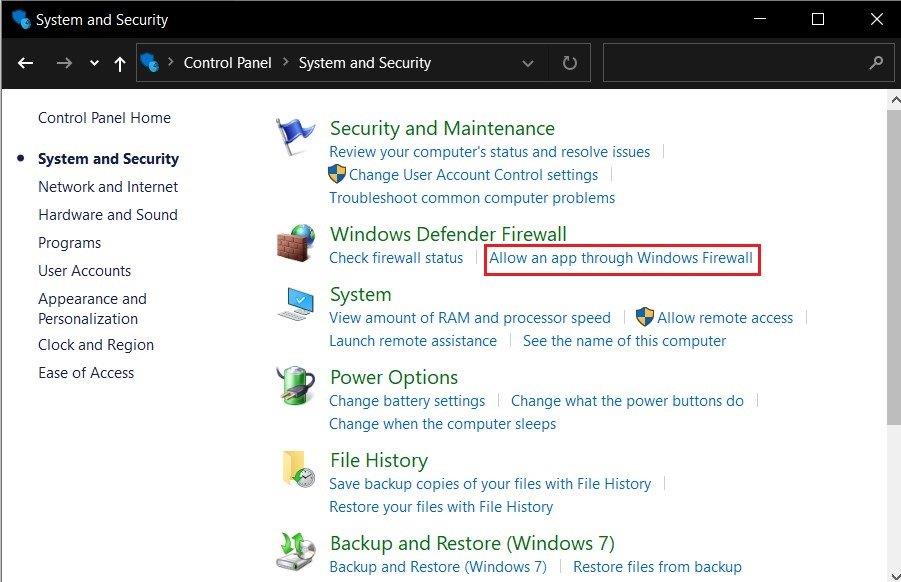
3. 나타나는 다음 창에서 먼저 설정 변경을 클릭 합니다. 그런 다음 아래로 스크롤하여 파일 및 프린터 공유를 찾습니다. 옵션 앞의 두 확인란 을 모두 활성화합니다 .
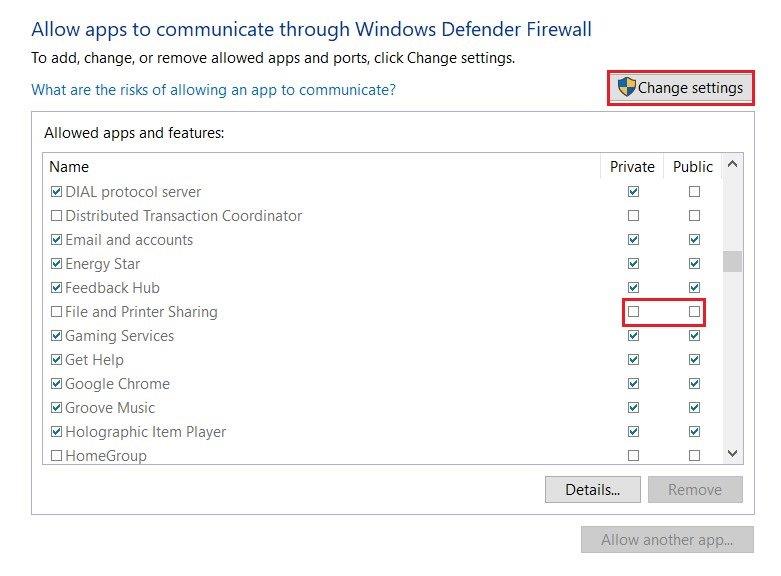
4. 제어판을 닫고 로컬 장치 이름이 이미 사용 중 오류 를 수정할 수 있는지 확인합니다 .
방법 3: 이미 사용 중인 로컬 장치 이름을 변경하기 위해 새 드라이브 문자 할당
컴퓨터 네트워크에서 사용자는 문자가 할당되지 않은 드라이브를 자주 접하게 됩니다. 이로 인해 드라이브 매핑에 오류가 발생하고 네트워크 드라이브 내에서 파일을 공유하기 어렵습니다. 또한 디스크 관리자에 반영된 드라이브 문자가 네트워크 매핑에 반영된 드라이브 문자와 다른 경우가 있었습니다. 이러한 모든 문제는 드라이브에 새 문자를 할당하여 해결할 수 있습니다.
1. 계속하기 전에 드라이브와 연결된 파일이나 프로세스가 실행되고 있지 않은지 확인하십시오 .
2. 그런 다음 시작 메뉴를 마우스 오른쪽 버튼으로 클릭하고 디스크 관리 를 선택 합니다 .
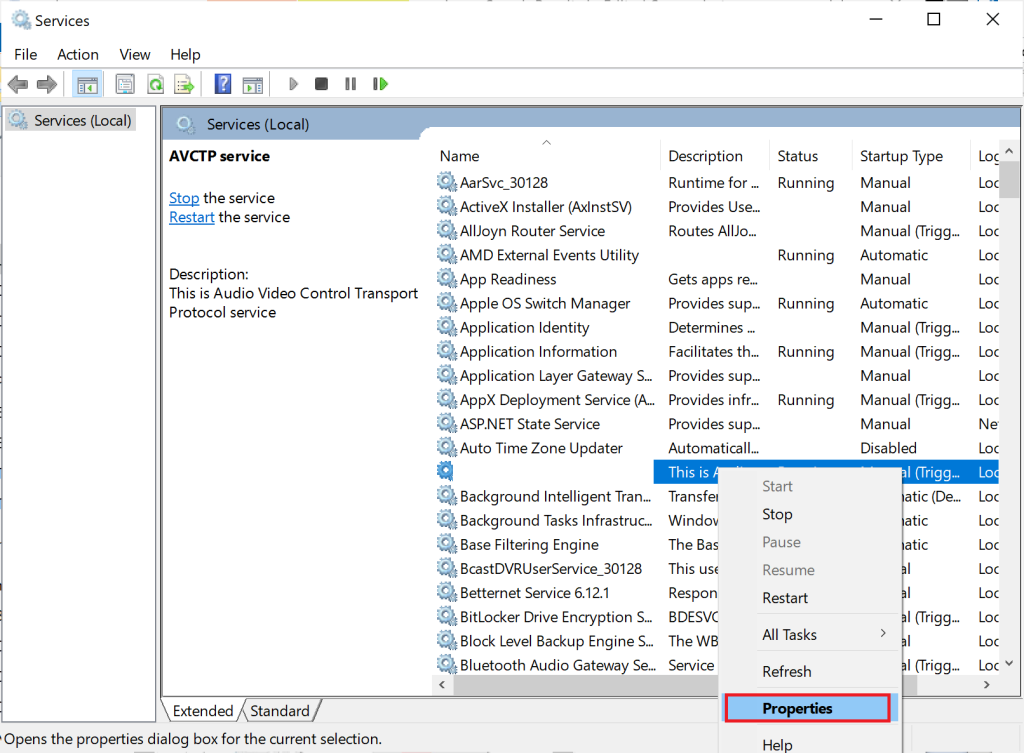
3. ' 볼륨 ' 열에서 문제를 일으키는 드라이브를 선택 하고 마우스 오른쪽 버튼을 클릭합니다.
4. 나타나는 옵션 에서 드라이브 문자 및 경로 변경을 클릭합니다 .
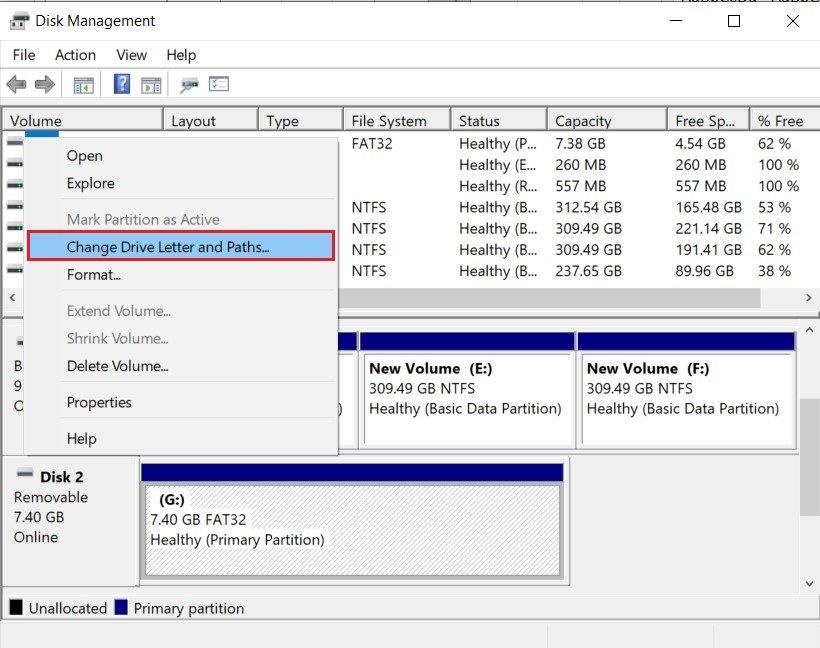
5. 작은 창이 나타납니다. 드라이브에 새 문자를 할당하려면 '변경' 을 클릭하십시오 .
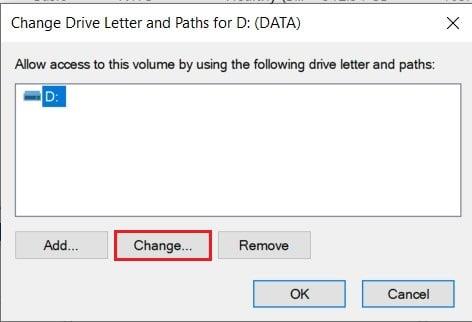
6. 사용 가능한 옵션에서 적절한 문자를 선택하고 드라이브에 적용합니다.
7. 새 드라이브 문자가 할당되면 매핑 프로세스가 제대로 작동하고 Windows에서 '로컬 장치 이름이 이미 사용 중입니다' 오류가 수정되어야 합니다.
또한 읽기: Windows 10에서 드라이브 문자를 제거하거나 숨기는 방법
방법 4: 컴퓨터에서 브라우저 서비스 다시 시작
당면한 문제를 해결하는 약간 특이한 방법은 PC에서 브라우저 서비스를 다시 시작하는 것입니다. 때때로 잘못된 브라우저 구성으로 인해 드라이브 매핑 프로세스가 변경되어 문제가 발생할 수 있습니다.
1. 이 프로세스를 위해 다시 한 번 명령 창을 열어야 합니다. 방법 1에 언급된 단계를 따르고 명령 프롬프트를 관리자로 실행합니다.
2. 여기에 다음 코드를 입력하십시오. net stop "Computer Browser" 를 입력하고 Enter 키를 누르십시오.
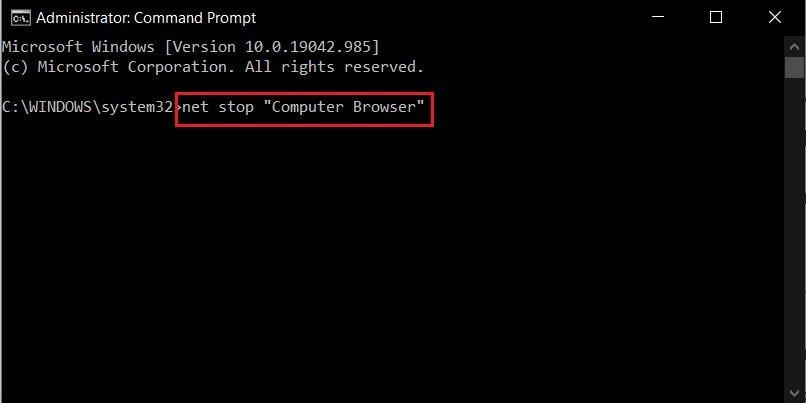
3. 프로세스가 완료되면 명령을 입력하여 브라우저를 시작하고 Enter 키를 누릅니다.
net start "컴퓨터 브라우저"
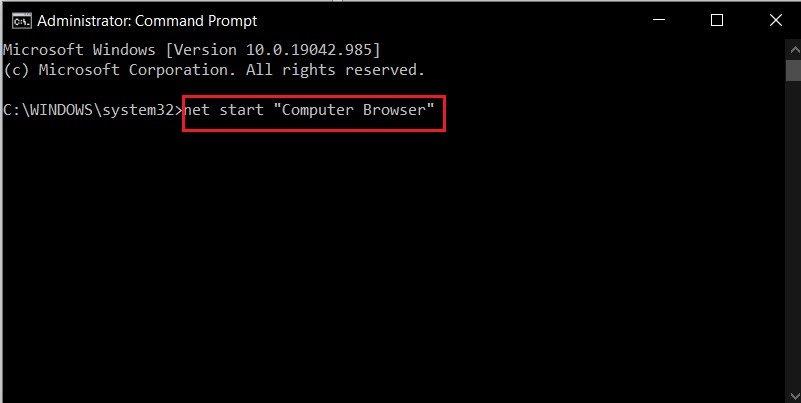
5. 로컬 장치 이름이 이미 사용 중입니다 오류가 수정되어야 합니다. 그렇지 않은 경우 다음 방법을 계속하십시오.
방법 5: 레지스트리 값 삭제
문제에 대한 또 다른 성공적인 수정은 Windows 레지스트리에서 특정 레지스트리 값을 삭제하는 것입니다. 레지스트리를 변조하는 것은 약간 까다로운 과정이며 극도의 주의를 기울여야 합니다. 계속하기 전에 레지스트리가 백업되었는지 확인하십시오.
1. Windows 검색 창에서 레지스트리 편집기 응용 프로그램을 찾아 엽니다.

2. '컴퓨터' 옵션을 마우스 오른쪽 버튼으로 클릭 하고 '내보내기'를 클릭합니다.
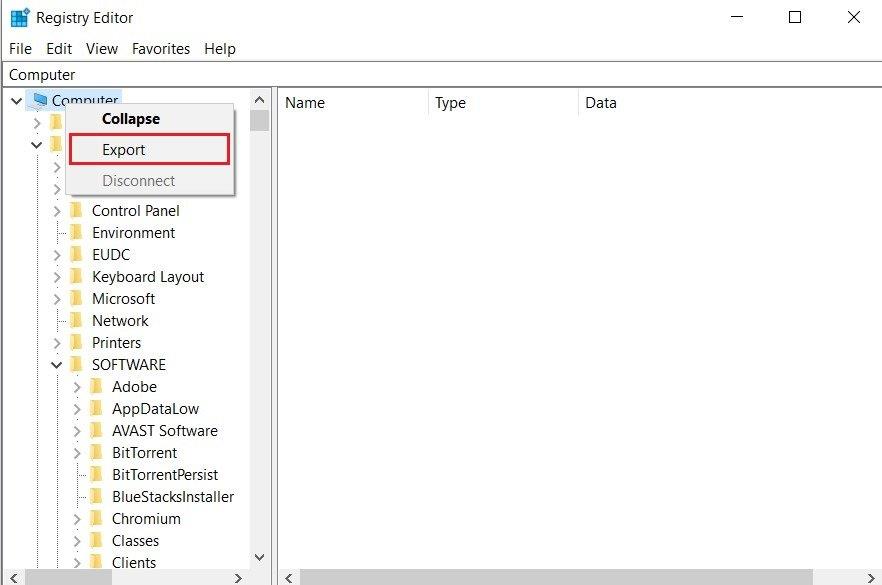
3. 레지스트리 파일의 이름을 지정하고 '저장' 을 클릭하여 모든 레지스트리 항목을 안전하게 백업합니다.
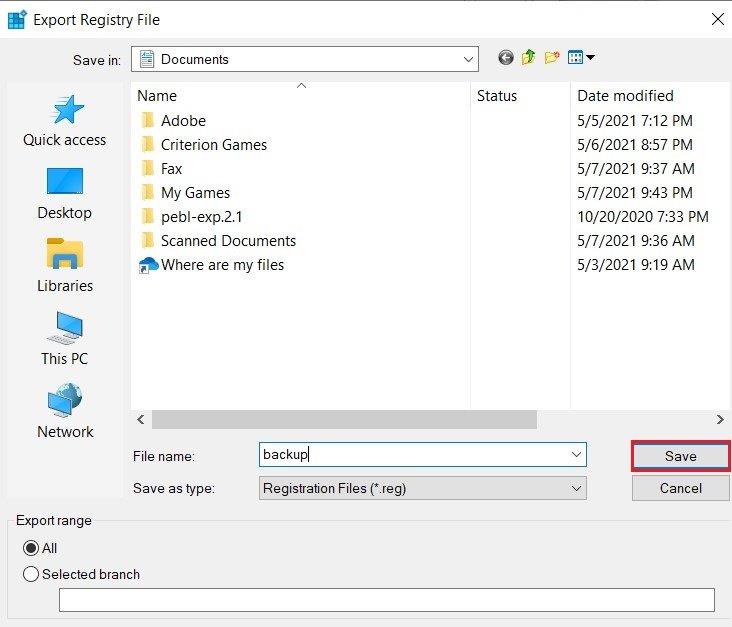
4. 데이터를 안전하게 보관하고 레지스트리 내에서 다음 주소로 이동합니다.
HKEY_CURRENT_USER\Software\Microsoft\Windows\CurrentVersion\Explorer

5. 탐색기 섹션에서 'MountPoints2' 라는 폴더를 찾습니다 . 마우스 오른쪽 버튼으로 클릭하고 삭제 를 선택 하여 레지스트리에서 값을 제거합니다.
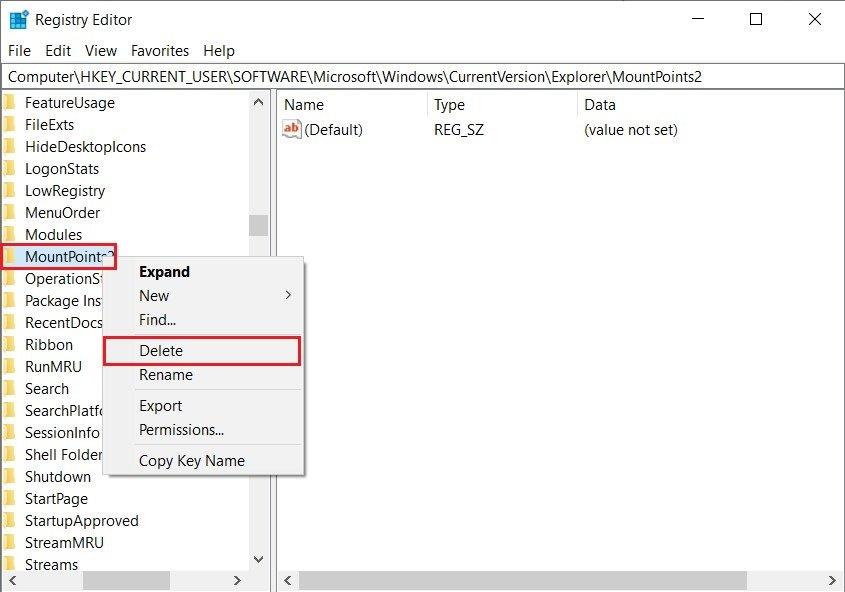
6. 컴퓨터를 재부팅하고 오류가 해결되었는지 확인합니다.
방법 6: 서버에 공간 만들기
네트워크 시스템 내에서 서버 컴퓨터에 여유 공간이 있어야 합니다. 공간이 부족하면 오류의 여지가 생기고 궁극적으로 전체 네트워크 드라이브의 속도가 느려집니다. 서버 컴퓨터에 액세스할 수 있는 경우 공간을 확보하기 위해 불필요한 파일을 삭제해 보십시오. 서버 컴퓨터를 스스로 변경할 수 없는 경우 액세스 권한이 있고 문제를 해결할 수 있는 조직의 누군가에게 문의하십시오.
드라이브 매핑 은 많은 조직에서 필수적인 부분이며 네트워크 내에서 여러 시스템을 관리하는 데 중요한 역할을 합니다. 이로 인해 네트워크 드라이브 내의 오류가 전체 시스템의 워크플로를 방해하는 매우 유해합니다. 그러나 위에서 언급한 단계를 따르면 오류를 해결하고 작업을 재개할 수 있습니다.
추천:
이 가이드가 도움이 되었기를 바라며 Windows에서 로컬 장치 이름이 이미 사용 중 오류 를 수정할 수 있기를 바랍니다. 문의 사항이 있는 경우 아래 댓글 섹션에 적어 주시면 답변해 드리겠습니다.
이 글에서는 하드 드라이브에 문제가 생겼을 때 다시 접근할 수 있는 방법을 안내해 드리겠습니다. 함께 따라 해 보세요!
AirPods는 언뜻 보기에 다른 무선 이어폰과 별반 다르지 않아 보입니다. 하지만 몇 가지 잘 알려지지 않은 기능이 발견되면서 모든 것이 달라졌습니다.
Apple은 iOS 26을 출시했습니다. 완전히 새로운 불투명 유리 디자인, 더욱 스마트해진 경험, 익숙한 앱의 개선 사항이 포함된 주요 업데이트입니다.
학생들은 학업을 위해 특정 유형의 노트북이 필요합니다. 선택한 전공 분야에서 뛰어난 성능을 발휘할 만큼 강력해야 할 뿐만 아니라, 하루 종일 휴대할 수 있을 만큼 작고 가벼워야 합니다.
Windows 10에 프린터를 추가하는 것은 간단하지만, 유선 장치의 경우와 무선 장치의 경우 프로세스가 다릅니다.
아시다시피 RAM은 컴퓨터에서 매우 중요한 하드웨어 부품으로, 데이터 처리를 위한 메모리 역할을 하며 노트북이나 PC의 속도를 결정하는 요소입니다. 아래 글에서는 WebTech360에서 Windows에서 소프트웨어를 사용하여 RAM 오류를 확인하는 몇 가지 방법을 소개합니다.
스마트 TV는 정말로 세상을 휩쓸었습니다. 이렇게 많은 뛰어난 기능과 인터넷 연결 덕분에 기술은 우리가 TV를 시청하는 방식을 바꾸어 놓았습니다.
냉장고는 가정에서 흔히 볼 수 있는 가전제품이다. 냉장고는 보통 2개의 칸으로 구성되어 있는데, 냉장실은 넓고 사용자가 열 때마다 자동으로 켜지는 조명이 있는 반면, 냉동실은 좁고 조명이 없습니다.
Wi-Fi 네트워크는 라우터, 대역폭, 간섭 외에도 여러 요인의 영향을 받지만 네트워크를 강화하는 몇 가지 스마트한 방법이 있습니다.
휴대폰에서 안정적인 iOS 16으로 돌아가려면 iOS 17을 제거하고 iOS 17에서 16으로 다운그레이드하는 기본 가이드는 다음과 같습니다.
요거트는 정말 좋은 음식이에요. 매일 요구르트를 먹는 것이 좋은가요? 매일 요구르트를 먹으면, 몸에 어떤 변화가 있을까요? 함께 알아보죠!
이 기사에서는 가장 영양가 있는 쌀 종류와 어떤 쌀을 선택하든 건강상의 이점을 극대화하는 방법에 대해 설명합니다.
수면 일정과 취침 루틴을 정하고, 알람 시계를 바꾸고, 식단을 조절하는 것은 더 나은 수면을 취하고 아침에 제때 일어나는 데 도움이 되는 몇 가지 방법입니다.
임대해 주세요! Landlord Sim은 iOS와 Android에서 플레이할 수 있는 모바일 시뮬레이션 게임입니다. 여러분은 아파트 단지의 집주인 역할을 하며 아파트 내부를 업그레이드하고 세입자가 입주할 수 있도록 준비하여 임대를 시작하게 됩니다.
욕실 타워 디펜스 Roblox 게임 코드를 받고 신나는 보상을 받으세요. 이들은 더 높은 데미지를 지닌 타워를 업그레이드하거나 잠금 해제하는 데 도움이 됩니다.













